- 软件大小:42.1MB
- 软件语言:简体中文
- 软件类型:国产软件
- 软件类别:图像处理
- 更新时间:2019-11-22
- 软件授权:免费版
- 官方网站://www.9553.com
- 运行环境:XP/Win7/Win8/Win10
- 标签:照片拼贴 照片处理
FigrCollage Pro破解版 v2.5.11.0(附破解文件)
53.0MB/简体中文/7.5
Artensoft Photo Collage Maker2.0.134中文版
8MB/简体中文/7.5
11.2MB/简体中文/7.5
CollageIt Pro(照片拼贴软件) v1.9.4中文破解版
11.2MB/简体中文/5
Collage It V1.1.8 汉化修正绿色版 [照片拼贴画制作工具]
5.959MB/简体中文/6.7
Boxoft Photo Collage Builder是一款很棒的照片拼贴工具,它不仅可以轻松创建贺卡和其他类型的照片拼贴,还可以让他们立即打印。所以有需要的赶紧来下载吧!
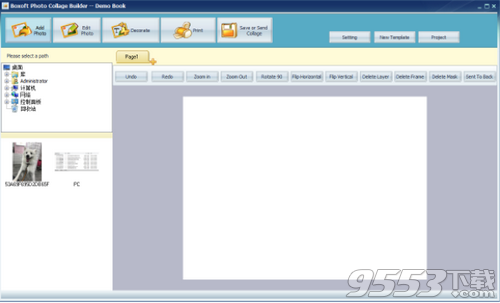
借助这款易于使用的软件,您可以从计算机上的任何图像中设计精美的照片拼贴画。
Boxoft Photo Collage Builder官方版是一款易于使用的软件,用户只需点击几下鼠标即可从图像中创建照片拼贴。
内置模板
借助Boxoft Photo Collage Builder官方版,用户可以从一系列预先加载的模板开始创建照片拼贴,然后可以轻松定制以满足任何人的需求。
该工具支持一系列效果,框架和其他装饰,用户可以将这些装饰添加到他们的照片中,以改善其拼贴可以提供的体验。用户还可以修改每个图像的形状,并可以为它们添加不同的蒙版。
创建剪贴簿并装饰它们
在此应用程序的帮助下,用户可以构建剪贴簿,然后可以以各种方式进行装饰。该工具允许他们将文本添加到他们的照片拼贴中,并使他们可以轻松地向他们添加剪贴画。
该软件可用于设计海报和邀请函,以及贺卡和照片日历,所有这些都可以通过只需点击几下鼠标即可自定义。
支持打印与分享
该应用程序使用户不仅可以轻松创建贺卡和其他类型的照片拼贴,还可以让他们立即打印。
在此程序中创建或编辑的任何项目都可以作为JPEG文件保存在计算机上。这允许用户与他们的朋友共享项目,将其用作更多拼贴的模板,甚至将其用作桌面壁纸。
一个快速的程序
在我们的测试过程中,我们发现该软件非常简洁,允许用户快速轻松地将大量图像加载到该软件中,并立即开始构建拼贴。
总而言之,Boxoft Photo Collage Builder是一款快速,易用的应用程序,允许用户将图像自由组合成可自定义的拼贴画,可以立即共享或打印。它不需要使用高级计算机技能,也不需要使用大量系统资源。
- 附带一个专业绘制模板库,为您的拼贴提供各种照片布局和背景。您可以完全控制纸张尺寸和方向。
- 使用编辑功能自定义照片,包括效果,遮罩,框架等;
Photo Collage Builder附带了大量精美相框,您可以将其添加到任何照片中。除了传统的框架,该程序还有可以应用于每张图片的蒙版,允许您更改每个图像的形状。
您可以轻松地在拼贴上的任何位置添加任何颜色或大小的文字。您可以通过将剪贴画,团队吉祥物和公司徽标添加到假日图像来进一步个性化您的创作。
- 提供文字,可爱元素,剪贴画装饰涂鸦画;
- 支持直接打印贺卡,日历和相册
您可以保存项目以供将来更新,将其另存为jpeg文件以发送给您的朋友,或将其转换为可用作未来拼贴的基础的模板。您甚至可以将拼贴画作为Windows壁纸。
提供各种模板,用于制作剪贴簿,贺卡,日历等:
Boxoft Photo Collage Builder附带一个专业绘制模板库,为您的拼贴提供各种照片布局和背景。您可以完全控制纸张尺寸和方向。
使用编辑功能自定义照片,包括效果,蒙版,帧等:
Boxoft Photo Collage Builder附带了大量精美相框,您可以将其添加到任何照片中。除了传统的框架,该程序还有可以应用于每张图片的蒙版,允许您更改每个图像的形状。
为剪贴簿装饰提供文字,可爱元素:
您可以轻松地在拼贴上的任何位置添加任何颜色或大小的文字。您可以通过将剪贴画,团队吉祥物和公司徽标添加到假日图像来进一步个性化您的创作。
支持直接打印贺卡,日历和相册:
您可以保存项目以供将来更新,将其另存为jpeg文件以发送给您的朋友,或将其转换为可用作未来拼贴的基础的模板。您甚至可以将拼贴画作为Windows壁纸。
1、在9553下载这款软件,解压后,双击exe文件

2、进入安装向导,点击next

3、查看协议,选择i accept...,点击next

4、设置软件安装位置,点击next

5、选择开始菜单文件夹,点击next

6、选择附加任务,点击next

7、确认安装信息,点击install

8、软件安装成功

使用Boxoft Photo Collage Builder
可以通过桌面快捷方式启动应用程序,也可以直接从Windows / Windows资源管理器中启动Boxoft Photo Collage Builder。
创建一个新的拼贴画
当您启动Boxoft Photo Collage Builder时,您将看到以下窗口:
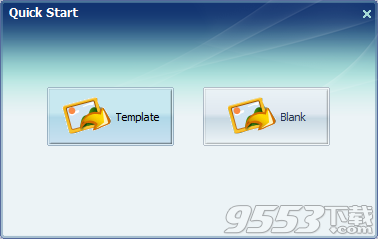
您可以通过单击两个按钮来创建新的拼贴或打开已保存的拼贴。
1.单击“模板”按钮;您将看到以下模板窗口。
在这里,您可以选择一个模板来创建项目。

添加照片
有两种方法可以将照片添加到拼贴中。
1.在左侧的“浏览”窗格中,找到照片所在的文件夹,并在此窗格下方的缩略图中显示照片,将其拖放到拼贴中:
2.双击框架,然后从弹出窗口中选择照片,请参见下图。

选择一张照片,然后单击“打开”,照片将添加到指定的帧中。
如果使用“布局”,添加照片的方式与将照片添加到模板的方式相同。
修改照片
在“编辑照片”部分中,三个不同的选项卡允许您应用框架,蒙版来装饰拼贴上的照片:
添加帧,添加蒙版
添加框架
单击“框架”选项卡将框架添加到当前照片。您可以从“帧类型”下拉列表中选择帧类型。有六种内置框架类型可供选择:卡通,古典,情感,杂项,场合和自定义。选择一种帧类型,其中所有帧都将显示在框架窗格中。双击一个框架将其应用于当前照片或将框架拖动到照片。您还可以选择“自定义”以将您自己的帧从硬盘添加到“自定义类型”列表中。

添加蒙版
单击“蒙版”选项卡,为当前照片添加蒙版。您可以从“蒙版类型”下拉列表中选择蒙版类型。有五种内置蒙版类型:圆形,其他,矩形,阴影和主题。选择蒙版类型,此类型的所有蒙版将显示在下面的蒙版窗格中。双击蒙版以将其应用于当前照片。
注意:蒙版只能是黑白图片。遮罩的黑色部分会阻挡您的照片,遮罩的白色部分将是透明的。

添加和编辑照片后,下一步就是装饰您的拼贴画;你可以添加文字,剪贴画到拼贴画。
文字 - 为拼贴添加字幕,标题,标签和其他字词。
剪贴画 - 将预先设计的剪贴画拖放到拼贴画中。
添加文字
在拼贴中添加标题,标题,标签和其他字词。
在文本框中输入文本,然后开始编辑它。见下图:
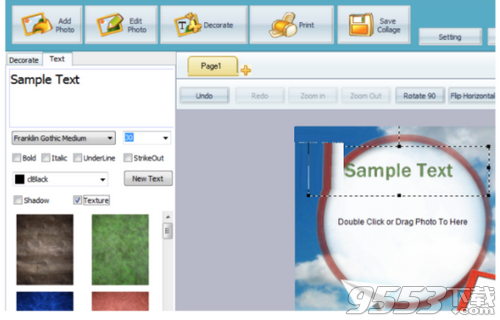
设置文本字体类型,字体大小,字体颜色,并选择在文本中应用粗体,斜体和下划线。
提示:在字体类型或字体大小的下拉列表中进行调整时,可以按键盘上的向上键或向下键。这使您可以轻松预览工作区中字体类型和字体大小设置的效果。
设置完成后,您可以选择所需的样式,阴影,光晕和纹理。见下图:
阴影:选择阴影颜色并通过拖动每个调整条设置不透明度,模糊度。要调整阴影相对于文本的位置,只需单击并拖动框中的黑色A并将其放在所需位置即可。
光晕:通过设置光晕值并选择光晕颜色来设置光晕。
纹理:单击纹理以将其应用于文本。
注意:选择纹理后,您无法更改其颜色;否则纹理将不会应用于文本。
添加剪贴画
将剪贴画添加到当前照片。您可以从剪贴画类型下拉列表中选择剪贴画类型。有八种内置的剪贴画类型:卡通,自定义,连衣裙,事件,标记,其他场合和艺术文本。选择剪贴画类型,此类型的所有剪贴画将显示在下面的剪贴画窗格中。双击剪贴画将其添加到当前照片或只是将其拖放到当前照片上。
注意:您可以旋转,锁定和删除添加的剪贴画,并对其应用照片效果;您也可以单击并将其拖动到您想要的位置

将拼贴保存为图像
完成编辑拼贴,单击“保存拼贴”以准备保存拼贴。